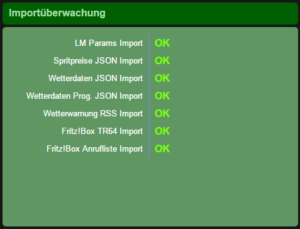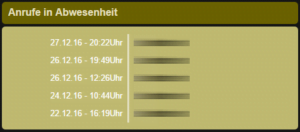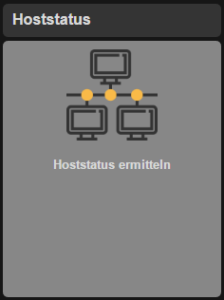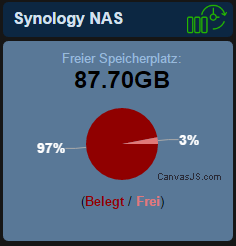Mein besonderes „Baby“ ist die Systemübersicht. Dort werden diverse Informationen und Zustände meiner Infrastruktur zusammengefasst.
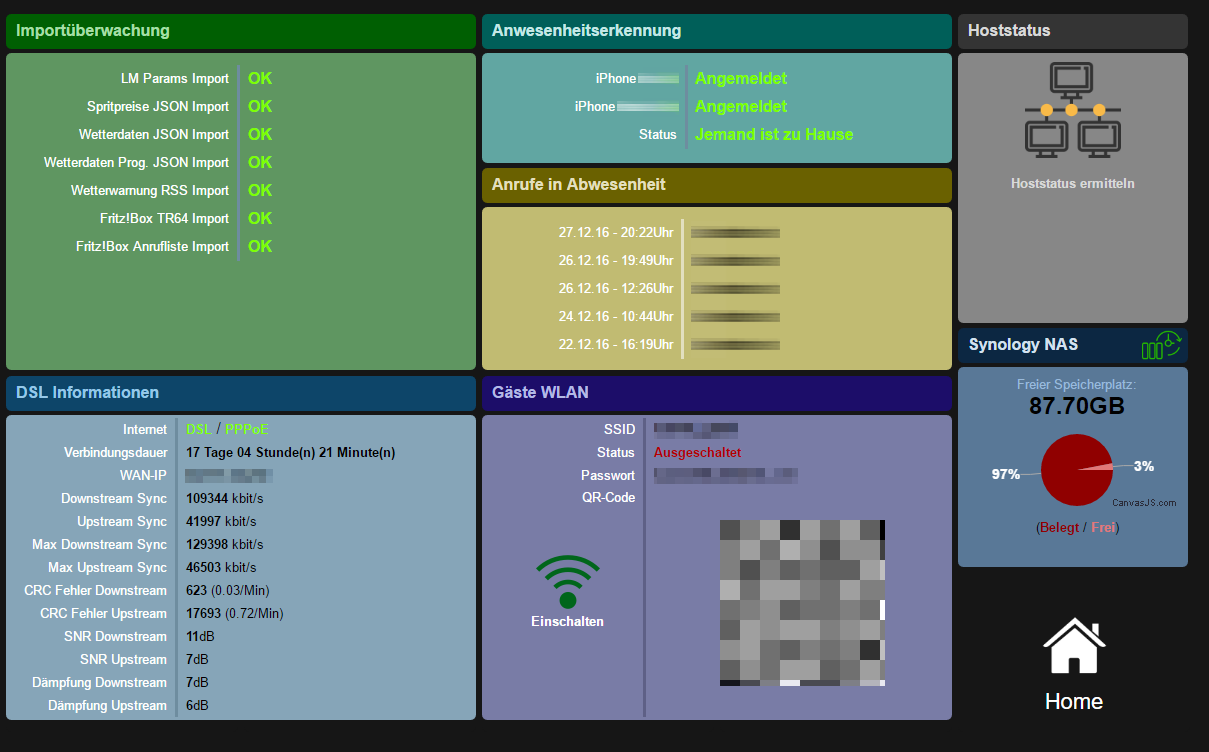
Neben den Systeminformationen werden dort auch Anrufe in Abwesenheit inkl. der Nummer und dem Anrufzeitpunkt und die Steuerung des Gäste WLANs angezeigt. Hier die einzelnen Blöcke im Detail:
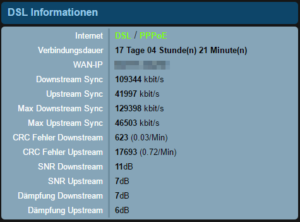 | Im Bereich DSL Informationen werden die wichtigsten Details zu meiner DSL Verbindung aufgeführt. Diese Informationen werden per Cronjob alle 10 Minuten über die TR-064 API der FritzBox in die Datenbank geschrieben und von dort aus dann abgefragt. Ist die DSL oder PPPoE Verbindung unterbrochen, wird dies entsprechend gekennzeichnet. |
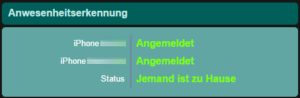 | Hier lasse ich mir anzeigen, ob die beiden relevanten Smartphones eingebucht sind und wie der aktuelle Systemzustand ist. (Jemand ist zu Hause). Wie die Anwesenheitserkennung funktioniert und wie sie umgesetzt wird, könnt ihr hier nachlesen. |
 | Wer kennt es nicht, der Besuch fragt nach einem WLAN Zugang. Über diese Kachel kann ich das Gäste WLAN der FritzBox direkt über die TR-064 API ein- und ausschalten. Darüberhinaus lasse ich mir die aktuelle SSID, den aktuellen Status und das aktuelle Passwort inkl. QR Code anzeigen. Ist das Gäste WLAN aktiv, wird das entsprechende Icon auf dem Homescreen in der Quick-Info Leiste grün. |
Infos zu den von mir im Dashboard verwendeten Icons:
Icons made by Freepik | Madebyoliver | Vectors Market | Darius Dan | Gregor Cresnar | Baianat | Picol | Google | Egor Rumyantsev | Eucalyp | Yannick from www.flaticon.com is licensed by CC 3.0 BY